“请问如何将微信从C盘移到D盘?电脑使用一年多了,C盘要满了,很多软件安装的时候都是默认安装在C盘的,怎么可以将微信等软件迁移到D盘并不影响系统呢?微信迁移过后聊天记录会受影响吗?求大佬解答,谢谢了!”
“在安装微信的时候没注意,鼠标点击太快把微信安装在C盘上了。现在想将微信转到D盘,重新下载安装太麻烦了,也害怕聊天记录丢失,有什么方法可以直接把微信从C盘移到D盘吗?谢谢了”

如何将微信从C盘移到D盘?
Windows电脑怎么把微信从C盘移到D盘?本文提供了2种方法来帮你迁移微信。
方法1. 复制粘贴把微信从C盘移到D盘
1. 在桌面鼠标右键单击微信,选择“属性”。

2. 复制起始位置的路径。
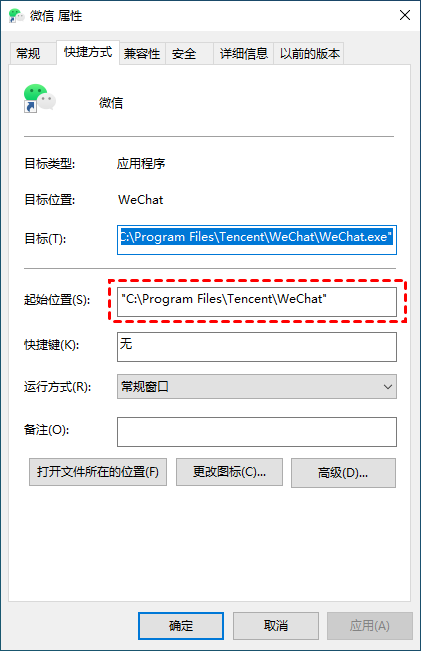
3. 打开此电脑,在导航栏粘贴路径,并点击回车。
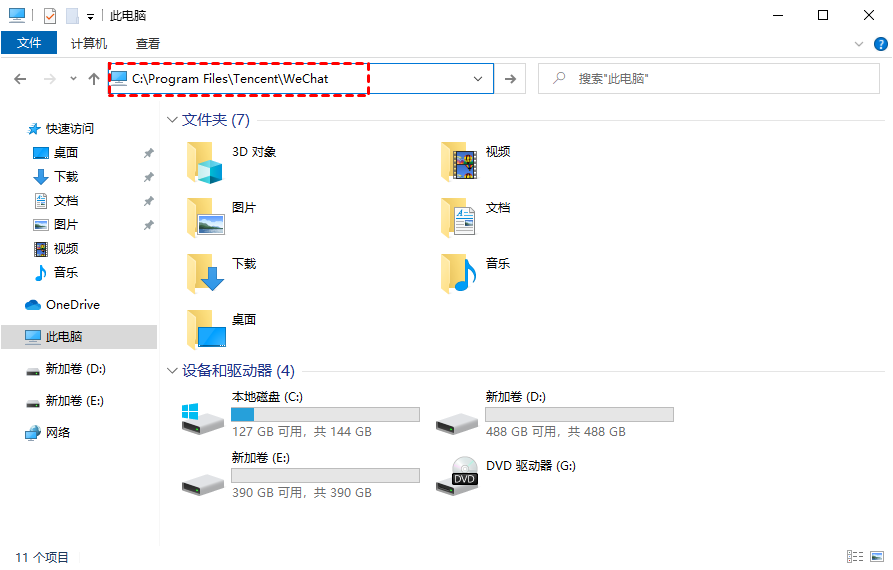
4. 点击“Tencent”返回上一级。
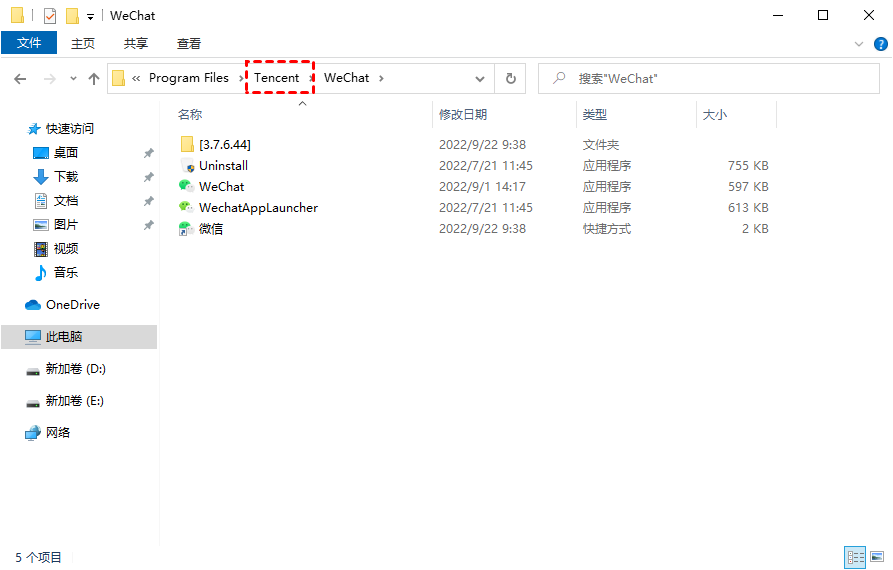
5. 选择“WeChat”,然后右键点击“复制”。
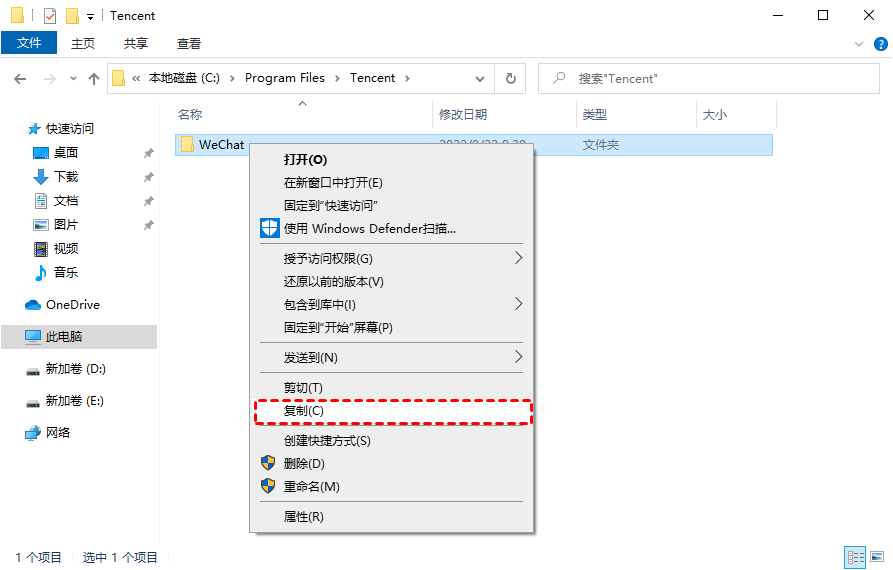
6. 跳转到D盘,右键选择“粘贴”即可把微信从C盘移到D盘。C盘的“WeChat”文件夹可以删除了。
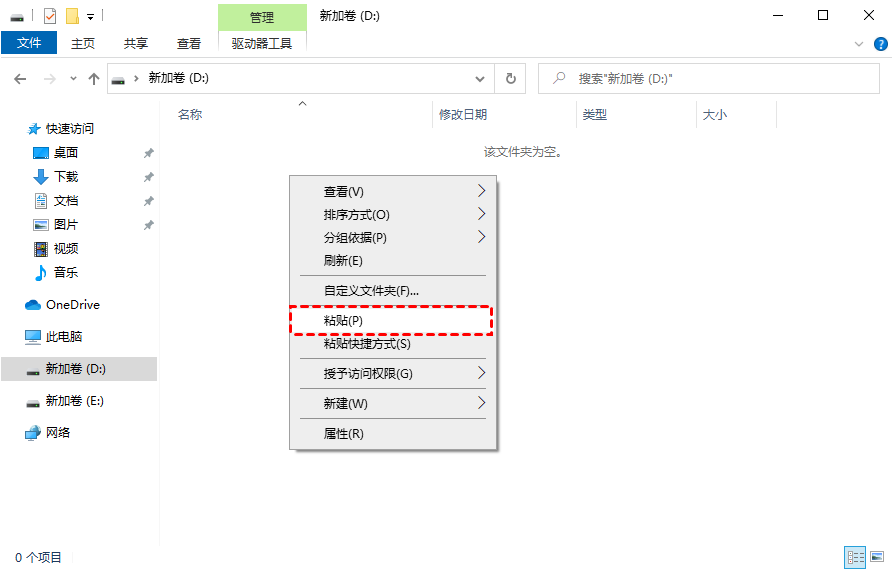
方法2. 应用迁移软件把微信从C盘移到D盘
怎么把微信从C盘移到D盘?在Windows系统中部分软件是无法使用复杂粘贴的方法来迁移的,你会发现很多软件复制粘贴过后无法使用了,这是因为复制粘贴不能复制注册表和路径,所以运行程序时会出错。
对于无法使用复制粘贴的软件如何将其迁移到D盘呢?可以使用专业免费的磁盘管理软件-傲梅分区助手,它的“程序或文件夹迁移”功能可以将整个已安装的程序转移到另一个位置,且移动的程序不会丢失任何数据可以在移动后的位置中运行。它操作简单,支持Windows 11/10/8/7/Vista/XP等系统,对于Windows Server用户也同样适用。
赶紧到下载中心下载安装傲梅分区助手吧!
1. 启动傲梅分区助手,点击左上方所有工具,选择“程序或文件夹迁移”。
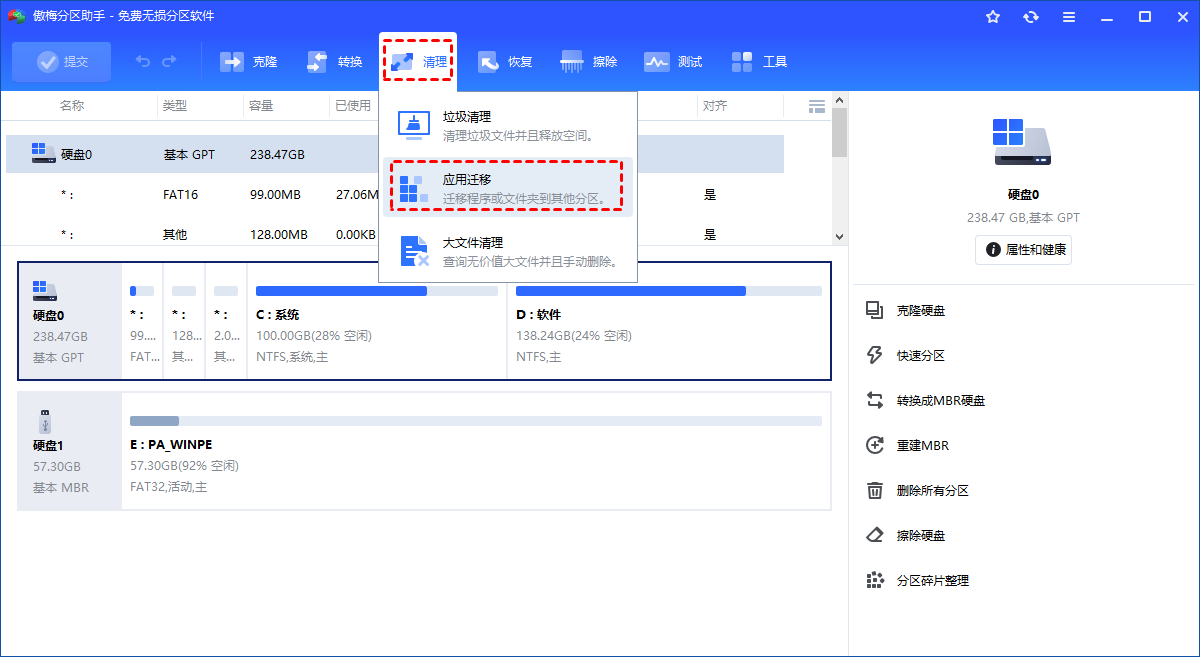
2. 在程序或文件夹窗口中选择“应用迁移”。
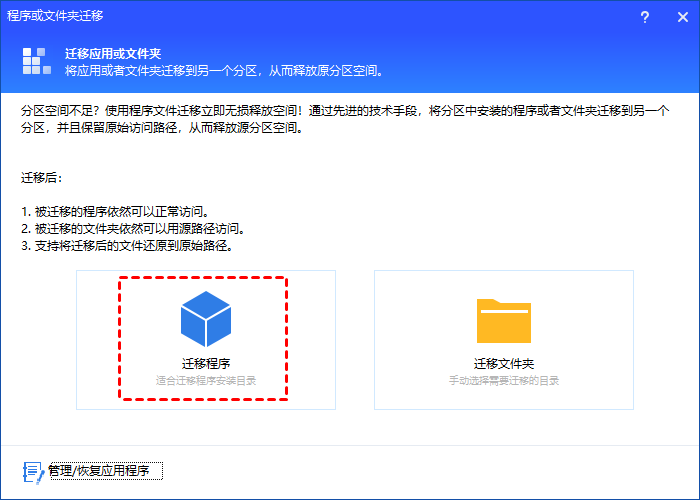
3. 选择微信所在的分区,点击C盘,然后点击“下一步”。
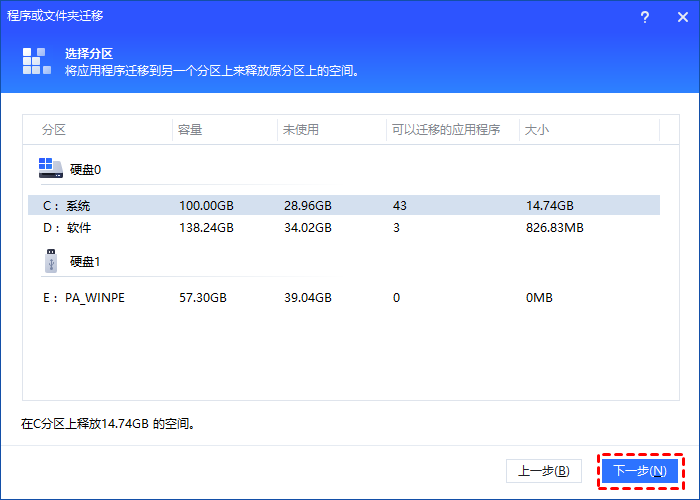
4. 在上方选择应用程序,勾选“微信”,下方选择将应用程序迁移到的位置。然后点击“迁移”。
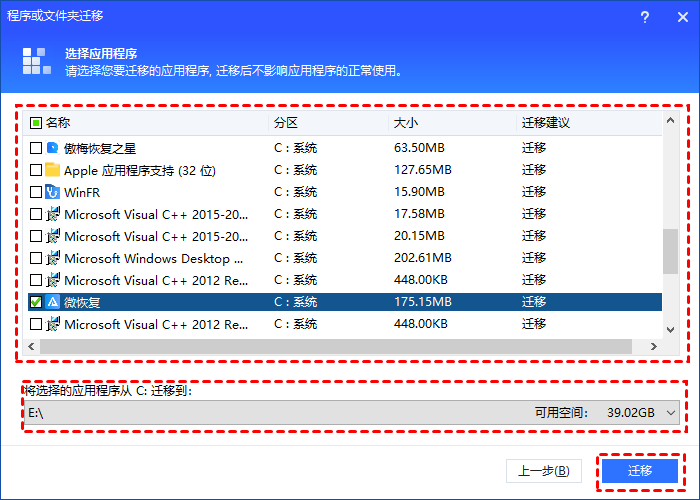
5. 操作完成后,点击完成即可,可根据状态信息找到微信保存位置。
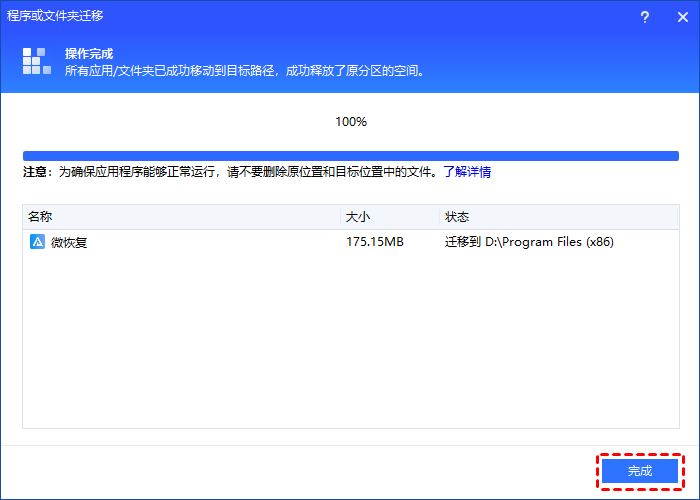
快捷方式存在问题怎么解决?
在解决了怎么把微信从C盘移到D盘的问题后,我们再点击桌面的微信快捷方式会出现以下提示:“该快捷方法所指向的项目‘WeChat.exe’已经更改和移动,因此该快捷方式无法正常工作。”这是因为成功转移微信删除C盘WeChat文件夹后,旧的微信快捷方法已经无法使用了,删除后重新创建即可。
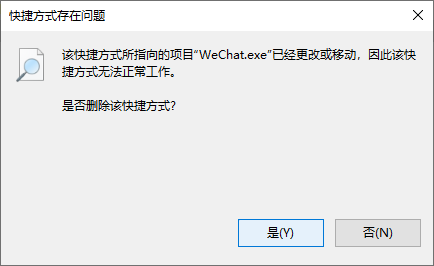
在D盘打开WeChat文件夹,找到右键点击“微信”,选择“发送到” > “桌面快捷方式”即可重新创建微信快捷方式。
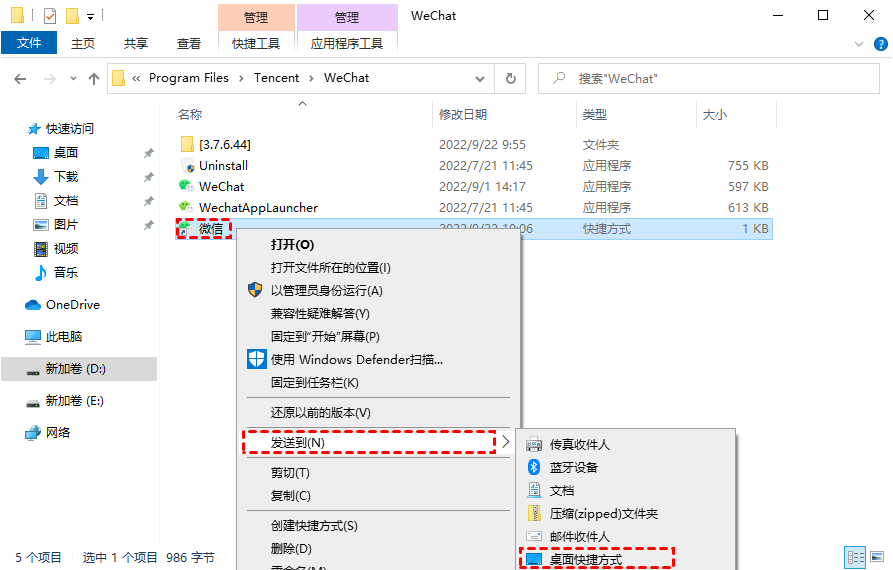
拓展阅读:更改微信文件保存位置
除了把微信从C盘迁移到D盘,以释放C盘空间,我们还可以将微信文件的默认保存路径更改到D盘,以迁移聊天记录等文件减少C盘空间使用。
1. 登录微信,点击左下角三条横线,再点击“设置”。
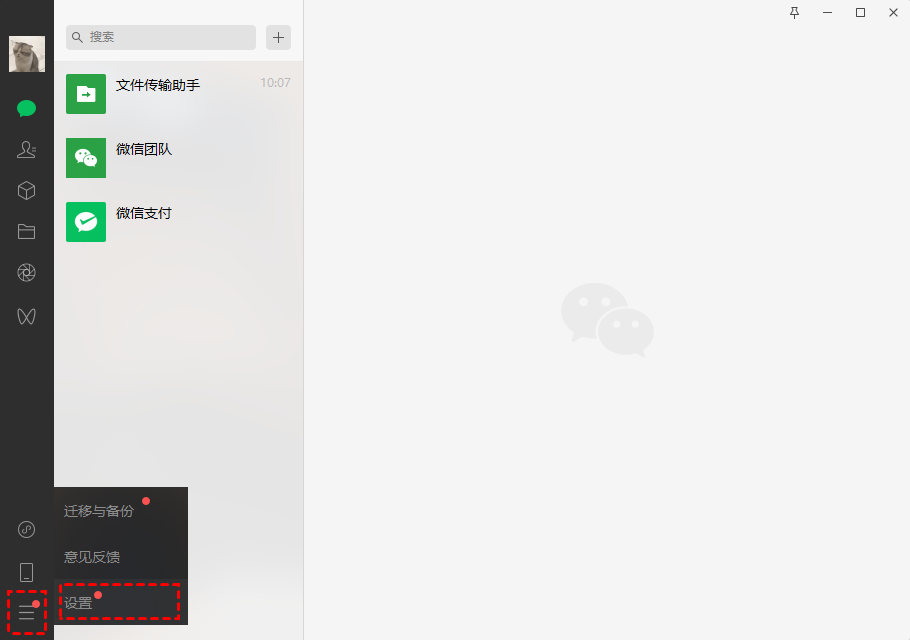
2. 点击“文件管理”,这时候我们可以看到微信文件保存的位置,然后点击“更改”。
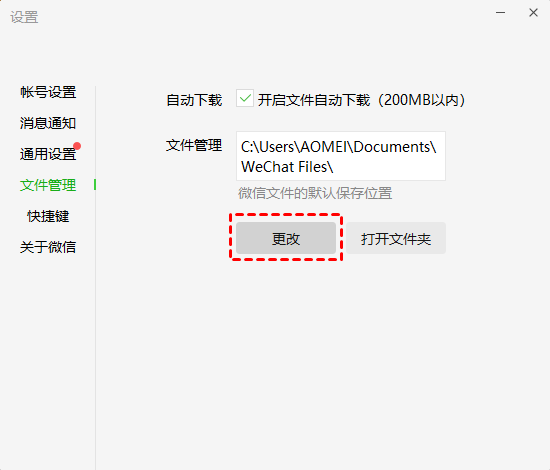
3. 选择将微信文件保存到除C盘以外的文件夹,然后点击“确认”。
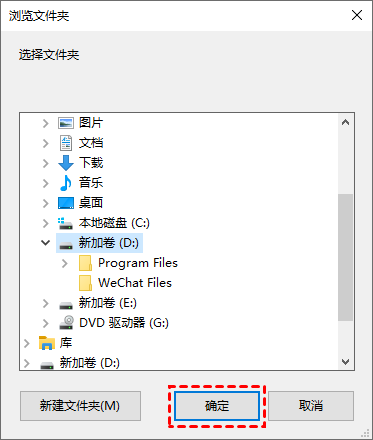
4. 确认保存位置后会提示“重启微信生效”弹框,确认无误后点击“确定”,否则点“取消”。确定后进入迁移过程,所需时间根据电脑性能及微信文件大小而不同。
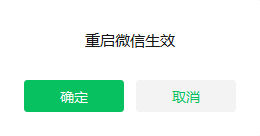
✍ 注意:迁移开始到迁移完成之前,电脑不能关机,电脑端微信不可使用,不能退出,否则聊天记录会丢失。
以上就是解决电脑怎么把微信从C盘移到D盘的2种方法,建议使用傲梅分区助手迁移微信,简单快捷不易出错。除此之外,它还有很多其他出色的功能。比如无损转换MBR与GPT磁盘、扩大C盘、迁移系统到新硬盘、克隆硬盘等,赶紧下载试一试吧!
